Cómo arreglar los fondos de pantalla en vivo que no funcionan en iPhone [resuelto]
![Cómo arreglar los fondos de pantalla en vivo que no funcionan en iPhone [resuelto]](https://ilinuxgeek.com/storage/img/images/how-to-fix-live-wallpapers-not-working-on-iphone-[solved]_8.png)
- 4909
- 1515
- Mario Gollum
Los fondos de pantalla en vivo agregan una apariencia dinámica al fondo de cualquier iPhone. Esto mejora el aspecto y trae una sensación positiva y entusiasta mientras usa el iPhone. Sin embargo, hemos visto que recientemente muchos usuarios de iPhone comenzaron a quejarse de un problema en sus iPhones donde los fondos de pantalla en vivo no están funcionando.
Este problema puede ocurrir en sus iPhones debido a problemas técnicos internos, la configuración de modo de baja potencia habilitada, problemas con algún fondo de pantalla en vivo en particular, lo que permite la configuración de movimiento de reducción en el iPhone, etc.
Al investigar más en profundidad sobre estos factores, hemos llegado a algunas soluciones que podrían resolver fácilmente su problema con el iPhone en este artículo a continuación.
Tabla de contenido
- FIJAR 1 - Apague la opción Modo de baja potencia
- FIJAR 2 - Desactivar la configuración de movimiento de reducción
- FIJAR 3 - Habilitar la configuración del tacto 3D
- Arreglo adicional
FIJAR 1 - Apague la opción Modo de baja potencia
Paso 1: Abra el Ajustes Aplicación desde la pantalla de inicio de su iPhone.
Paso 2: Desplácese hacia abajo y seleccione el Batería Opción del menú Configuración haciendo clic en él como se muestra a continuación.
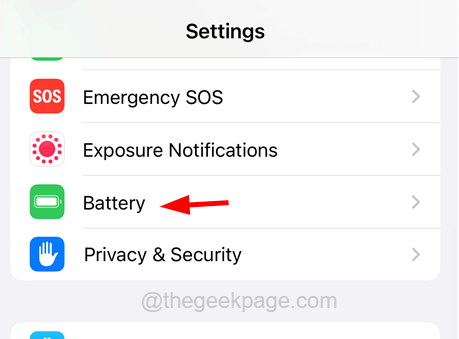
Paso 3: Ahora busque el Modo de baja potencia opción en la página de la batería.
Paso 4: tienes que desactivarlo haciendo clic en su interruptor de palanca Como se muestra abajo.
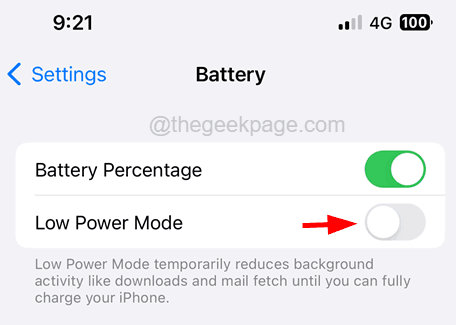
FIJAR 2 - Desactivar la configuración de movimiento de reducción
Paso 1: Inicie el Ajustes Página de menú en su iPhone.
Paso 2: luego busque el Accesibilidad Opción de la lista del menú Configuración y haga clic en ella como se muestra en la imagen de abajo.
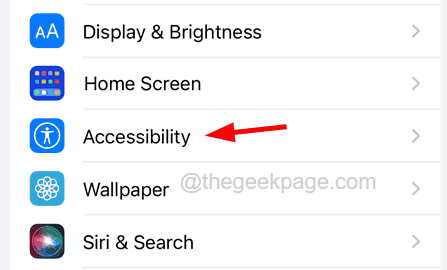
Paso 3: ahora haga clic en el Movimiento opción de la página de accesibilidad como se muestra.
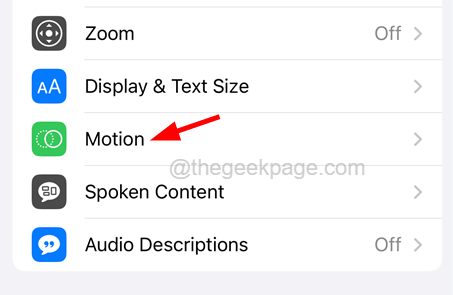
Paso 4: Apague el reducir el movimiento Opción haciendo clic en su botón de palanca.
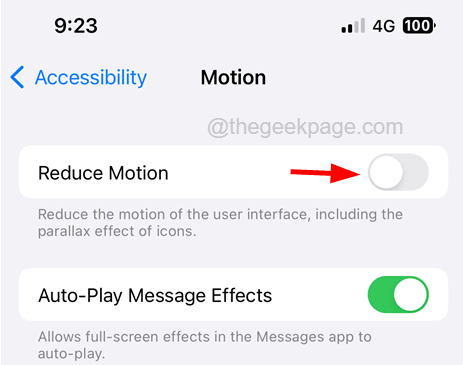
FIJAR 3 - Habilitar la configuración del tacto 3D
Paso 1: En primer lugar, tienes que lanzar el Ajustes Página en tu iPhone.
Paso 2: Después de iniciar la página de configuración, desplácese hacia abajo y elija el Accesibilidad opción de la lista de menú de configuración como se muestra.
Paso 3: ahora haga clic en el Tocar opción debajo de la sección física y motora.
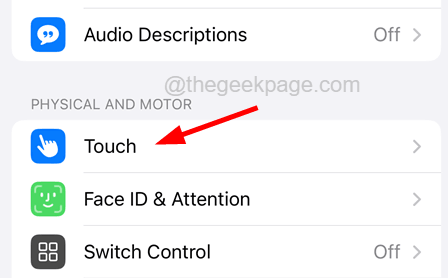
Paso 4: Después de eso, tienes que elegir el Toque háptico Opción haciendo clic en ella una vez como se muestra en la siguiente captura de pantalla.
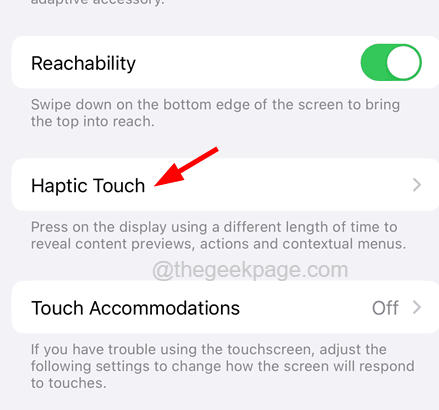
Paso 5: asegúrese de haber seleccionado el Rápido opción de la lista disponible como se muestra.
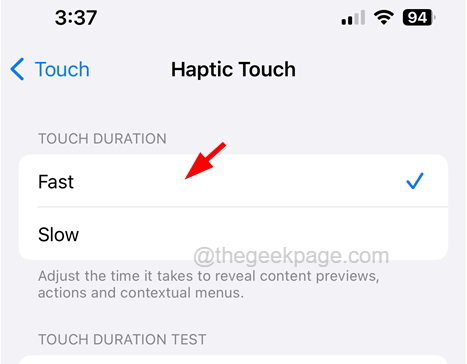
Arreglo adicional
- Intente reiniciar su iPhone una vez para resolver cualquier problema técnico interno presente dentro de su iPhone, lo que puede estar causando este problema.
- Asegúrese de que su fondo de pantalla en vivo se descargue de una fuente confiable.
- Los fondos de pantalla en vivo no funcionan en ciertos modelos como la primera generación de iPhone SE. Cualquier modelo como iPhone 6s o posterior no tiene problemas con los fondos de pantalla en vivo.
- Intente cambiar su fondo de pantalla en vivo actual a uno de los fondos de pantalla aún predeterminados en su iPhone. Luego, después de un tiempo, intente volver a cambiarlo al fondo de pantalla en vivo que querías.
- « Instagram no pudo actualizar el error de alimentación en Android Fix
- Obtener llamadas incluso si no perturbe el modo está en iPhone [FIX] »

